Как исправить ошибку резервного копирования Windows 0x8078012D
Вы столкнулись с ошибкой резервного копирования Windows 0x8078012D при запуске резервного копирования Windows на внешний жесткий диск? Если да, то не волнуйтесь, так как вы не одиноки, кто сейчас сталкивается с этой проблемой. Основной причиной этой ошибки может быть ошибка устройства ввода-вывода 0x8007045D.
Этот код ошибки появляется с сообщением об ошибке, которое выглядит так –
«Операция завершилась неудачно из-за ошибки устройства, обнаруженной либо в источнике, либо в месте назначения. Если исходный или целевой том находится на диске, запустите CHKDSK / R на исходном или целевом томе, а затем повторите операцию. Запрос не может быть выполнен. выполняется из-за устройства ввода-вывода, ошибка 0x8078012D “
Как исправить ошибку резервного копирования Windows 0x8078012D
Чтобы исправить ошибку резервного копирования Windows 0x8078012D, вы можете попробовать следующие решения:
1. Запустите команду Chkdsk, чтобы исправить ошибку резервного копирования 0x8078012D.
CHKDSK – это встроенный инструмент командной строки, который можно использовать для исправления большинства командных ошибок на диске хранения. Запустите Chkdsk / R на исходном или целевом томе, а затем повторите процесс. Вот как запустить эту служебную программу –
chkdsk / r
- Для завершения процесса может потребоваться некоторое время. Итак, терпеливо ждите, чтобы диагностировать проблему. После завершения процесса попробуйте снова создать резервную копию образа системы и файла данных.
2. Включите службы резервного копирования Windows.
Эта проблема также может возникнуть, если служба резервного копирования Windows отключена в службах Windows. Чтобы исправить эту ошибку, мы рекомендуем вам открыть приложение «Службы» и проверить, включено оно или нет. Если вы обнаружите, что он отключен, выполните следующие действия и включите его.
- Нажмите «Пуск», введите «Службы» и нажмите «Ввод».
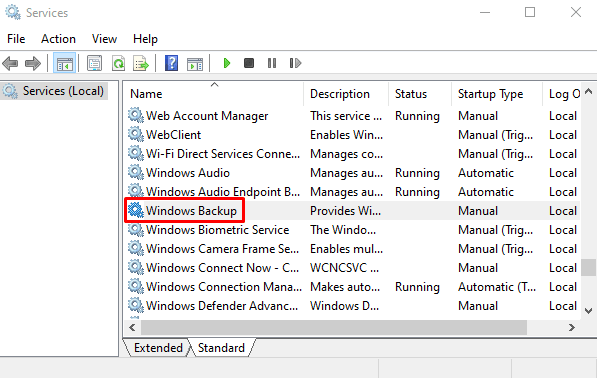
- В приложении «Службы» прокрутите вниз до службы резервного копирования Windows.
- Дважды щелкните по нему, чтобы открыть окно свойств.
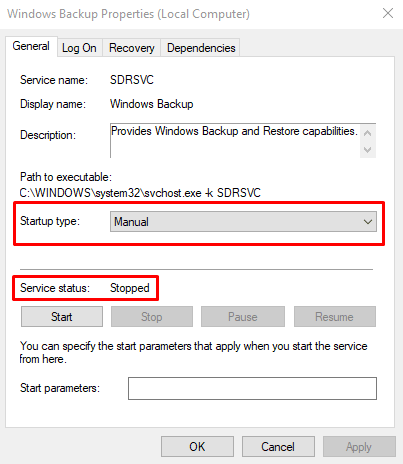
- На вкладке Общие установите Тип запуска вручную.
- В разделе «Статус службы» убедитесь, что служба запущена. Если он остановлен, нажмите кнопку «Пуск».
- Чтобы сохранить изменения, нажмите Применить> ОК.
Выполнив указанные выше действия, закройте приложение «Службы», перезагрузите компьютер и проверьте, работает ли оно.
3. Создайте резервную копию в состоянии чистой загрузки.
Иногда вы можете столкнуться с этой проблемой из-за конфликта, возникающего между программами. В этом случае вы можете попробовать следующие инструкции, чтобы решить эту проблему –
- Щелкните правой кнопкой мыши «Пуск» и выберите «Выполнить».
- Введите msconfig в текстовое поле и нажмите клавишу ВВОД, чтобы открыть окно конфигурации системы.
- На вкладке «Общие» выберите «Обычный запуск».
- Затем перейдите на вкладку Services.
- Установите флажок Скрыть все службы Microsoft.

- Нажмите кнопку Отключить все.
- Щелкните Применить> ОК.
По завершении процесса создайте резервную копию с помощью инструмента резервного копирования и восстановления Windows.





